كيفية مشاركة قائمة تشغيل Spotify على سطح المكتب والجوال؟
هناك الكثير من الأشياء التي يمكننا مشاركتها، خاصة مع معظم الأشخاص الأعزاء علينا. هل تعلم أنه أصبح من الممكن الآن مشاركة الموسيقى التي تحبها مع عائلتك وأحبائك على Spotify؟ نعم في هذا المقال سنتحدث عنه كيفية مشاركة قائمة تشغيل Spotify. سنذكر الكثير من الطرق التي يمكنك من خلالها منح أحبائك الاستمتاع بالموسيقى التي ترغب في الاستماع إليها في أغلب الأحيان.
دليل المحتويات الجزء 1. مشاركة قائمة تشغيل Spotify باستخدام تطبيق الهاتف المحمولالجزء 2. مشاركة قائمة تشغيل Spotify باستخدام تطبيق سطح المكتب أو مشغل الويبالجزء 3. مشاركة قائمة تشغيل Spotify على أي جهاز للتشغيل دون اتصال بالإنترنت الجزء 4. الأسئلة الشائعة حول مشاركة قائمة تشغيل Spotifyالجزء 5. لتلخيص كل شيء
الجزء 1. مشاركة قائمة تشغيل Spotify باستخدام تطبيق الهاتف المحمول
كيفية مشاركة قائمة تشغيل Spotify مع الآخرين؟ يعد تطبيق Spotify للهاتف المحمول هو الطريقة الأساسية التي يستمع من خلالها معظم الأشخاص إلى الموسيقى. لذلك، في هذا الجزء، سنرشدك إلى كيفية مشاركة الموسيقى المفضلة لديك مع شخص ما على تطبيق Spotify للهاتف المحمول أولاً، اتبع الخطوات التالية:
الخطوة 1. قم بتسجيل الدخول إلى حساب Spotify الخاص بك عبر تطبيق Spotify للجوال.
الخطوة 2. انتقل إلى علامة التبويب مكتبتك (Android) أو المكتبة (iOS). اختر قائمة التشغيل التي تريد مشاركتها.
الخطوة 3. اضغط على النقاط الثلاث على شاشة تفاصيل قائمة التشغيل للوصول إلى الخيارات المتنوعة. من القائمة، اضغط على مشاركة.
الخطوة 4. حدد خيار المشاركة الذي ترغب في استخدامه مثل نسخ الرابط أو Instagram Stories أو Facebook Messenger أو Twitter أو طريقة مشاركة أخرى. يمكنك أيضًا اختيار المزيد للحصول على خيارات إضافية وفقًا لإعدادات المشاركة بجهازك.
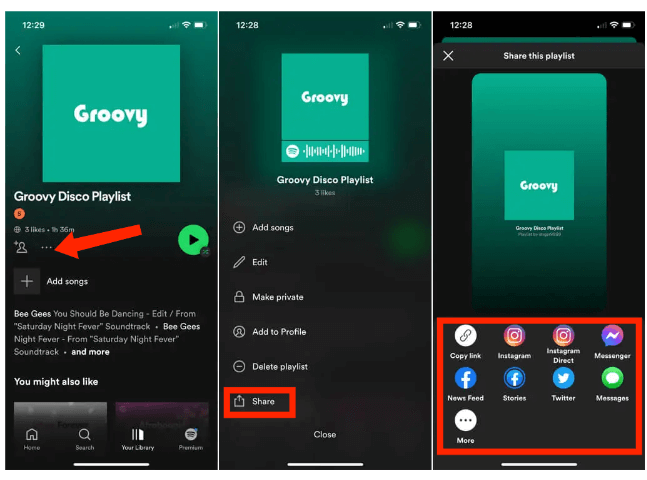
هناك خيار آخر لمشاركة قائمة التشغيل المفضلة لديك وهو إنشاء رمز Spotify. رمز Spotify هو صورة تحتوي على شعار Spotify وموجة صوتية. عند إرسال الصورة أو مشاركتها، يقوم صديقك ببساطة بمسح الرمز ضوئيًا لفتح قائمة التشغيل الخاصة بك. إليك كيفية مشاركة قائمة تشغيل Spotify باستخدام رمز Spotify:
الخطوة 1. ابحث عن قائمة تشغيل محددة من مكتبة الموسيقى الخاصة بك على تطبيق Spotify للجوال.
الخطوة 2. اضغط على أيقونة النقاط الثلاث لفتح القائمة. سترى على الفور رمز Spotify على الشاشة التالية. اضغط على الرمز لحفظه في صورك (iOS) أو التقط لقطة شاشة للرمز (Android).

الخطوة 3. الآن يمكنك مشاركتها مع أي شخص. كل ما يتعين على المستخدمين القيام به للوصول إلى قائمة التشغيل هو مسح رمز Spotify باستخدام هواتفهم الذكية.
الجانب الإيجابي لاستخدام رمز Spotify هو أنه يمكنك حفظه كصورة ثم مشاركته وقتما تشاء، أو يمكنك حتى طباعته مما قد يكون مفيدًا للأحداث أو الحفلات.
الجزء 2. مشاركة قائمة تشغيل Spotify باستخدام تطبيق سطح المكتب أو مشغل الويب
كيفية مشاركة قائمة تشغيل Spotify على الكمبيوتر؟ يمكن أيضًا الوصول إلى Spotify من تطبيق سطح المكتب ومشغل الويب. سنشارك هنا بعض النصائح معك لمشاركة قائمة تشغيل Spotify باستخدام جهاز الكمبيوتر الخاص بك. يرجى النظر إليها بالتفصيل.
الخطوة 1. قم بتشغيل تطبيق Spotify لسطح المكتب أو مشغل الويب Spotify على جهاز الكمبيوتر الخاص بك.
الخطوة 2. انتقل إلى قائمة التشغيل التي تريد مشاركتها. في صفحة قائمة التشغيل، انقر فوق رمز النقاط الثلاث. يمكنك اختيار أحد خيارات المشاركة أدناه في القائمة المنبثقة.
الخطوة 3. إذا اخترت "نسخ الرابط إلى قائمة التشغيل"، فإن هذا الخيار يضع عنوان URL لقائمة التشغيل الخاصة بك في الحافظة الخاصة بك تلقائيًا. يمكنك بعد ذلك لصق الرابط في رسالة نصية أو بريد إلكتروني أو أي موقع آخر لمشاركته. يمكن للمستخدمين أيضًا لصقه في شريط البحث الخاص بتطبيق Spotify لسطح المكتب لفتحه.
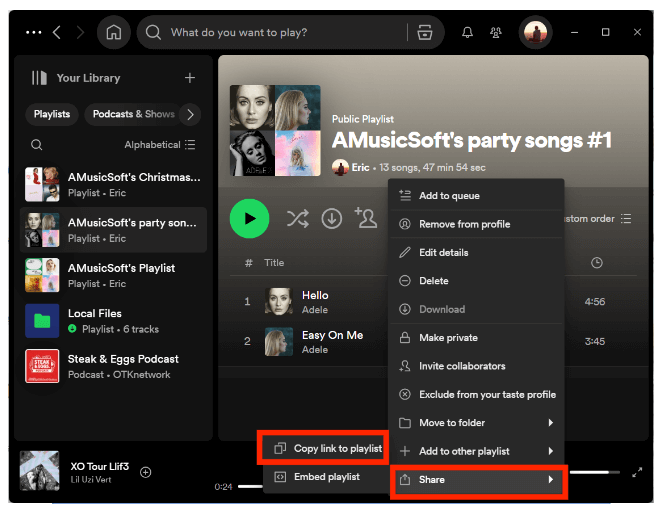
الخطوة 4. إذا اخترت "تضمين قائمة التشغيل"، فسيتم إنشاء رمز لتضمينه في مدونتك أو موقع الويب الخاص بك. يمكنك اختيار اللون وتخصيص الحجم للاعب. عندما تكون جاهزًا، حدد نسخ لوضع الرمز في الحافظة الخاصة بك ولصقه على موقعك عند الحاجة.
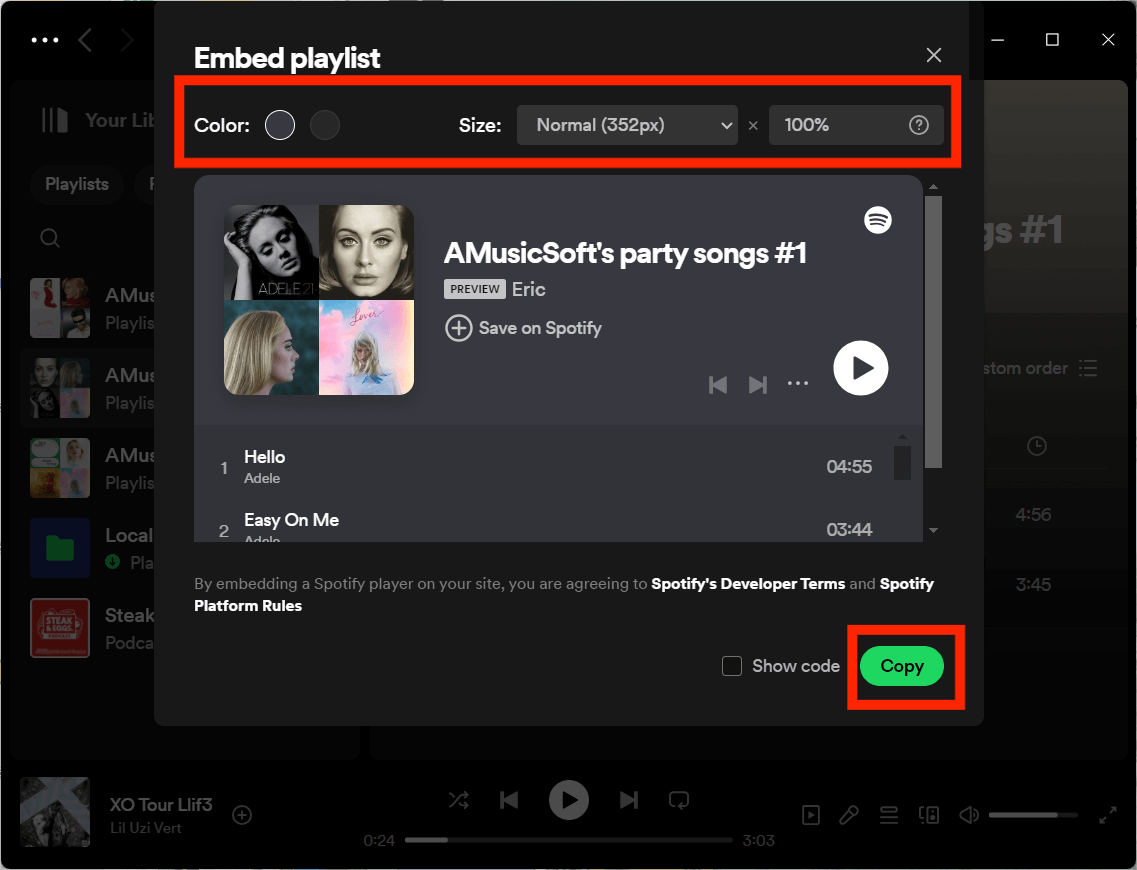
هل يمكنك إنشاء رمز المشاركة على الكمبيوتر؟ بالتأكيد. بعد نسخ URI إلى الحافظة الخاصة بك، ستتوجه إلى موقع Spotify Codes محدد لإنشاء الكود الخاص بك. اتبع مجموعة الخطوات التالية لإنشاء رمز Spotify الخاص بك وتخصيصه:
الخطوة 1. توجه الى رموز Spotify موقع الويب، الصق رابط قائمة التشغيل في المربع واختر الحصول على رمز Spotify.
الخطوة 2. سترى الآن خيارات التخصيص لتصميم رمز Spotify الخاص بك، بما في ذلك لون الخلفية ولون الشريط والحجم وتنسيق الصورة.
الخطوة 3. لحفظ الصورة على جهاز الكمبيوتر الخاص بك، حدد تنزيل. افتح مجلد التنزيلات الخاص بك للحصول على رمز Spotify. يمكنك بعد ذلك إرسال الصورة أو مشاركتها ليقوم الآخرون بمسحها ضوئيًا. وبدلاً من ذلك، يمكنك تحديد خيار مشاركة الوسائط الاجتماعية على اليمين. انشر رمز Spotify الخاص بك على Facebook أو Twitter أو Reddit.
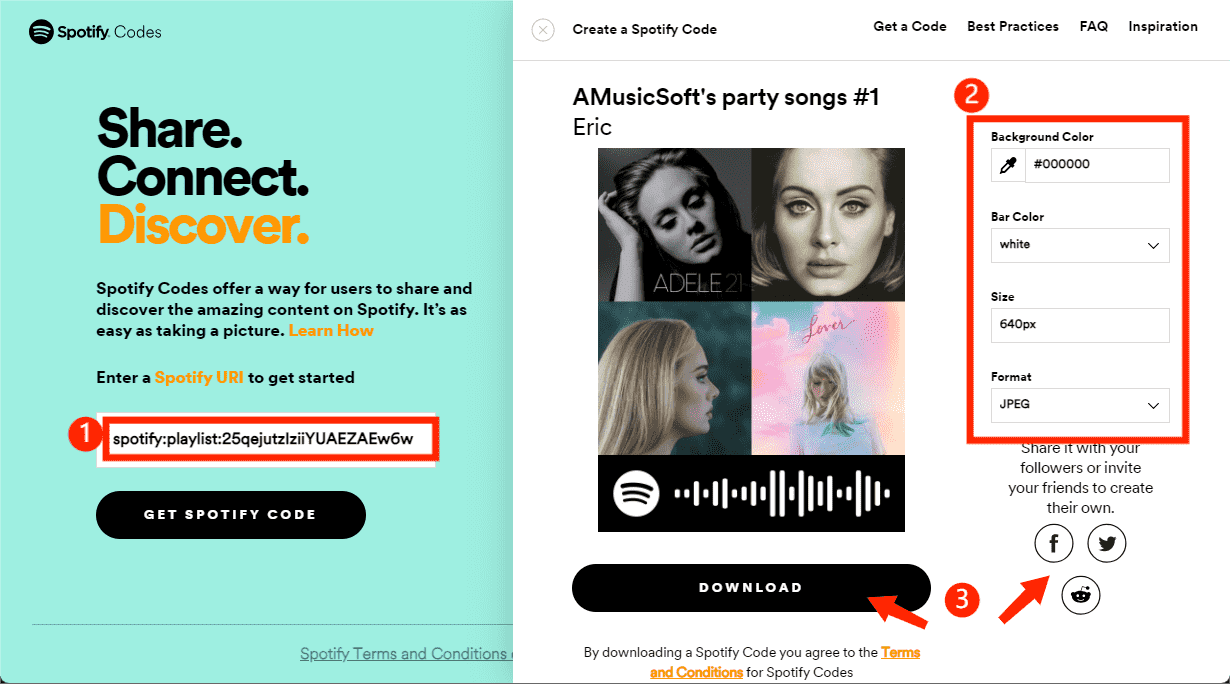
الجزء 3. مشاركة قائمة تشغيل Spotify على أي جهاز للتشغيل دون اتصال بالإنترنت
تصبح الموسيقى أكثر متعة عند مشاركتها مع أشخاص آخرين، وقد أظهرنا لك خطوات مشاركة قوائم تشغيل Spotify باستخدام أجهزة مختلفة. ضع في اعتبارك أنه لا يمكن تشغيل قائمة التشغيل التي تتم مشاركتها عن طريق رابط أو رمز Spotify على تطبيق Spotify أو النظام الأساسي الخاص به إلا بفضل إدارة الحقوق الرقمية (DRM). كيفية مشاركة قائمة تشغيل Spotify مع مشغلات الموسيقى أو الأجهزة الأخرى لتشغيلها أو تحريرها؟ يجب عليك استخدام أداة تنزيل موسيقى احترافية يمكنها إزالة DRM من Spotify، مثل أ ميوزيك سوفت Spotify Music Converter.
أ ميوزيك سوفت Spotify Music Converter يمكن إزالة DRM والتحويل Spotify إلى MP3و AAC و WAV و FLAC و M4A و M4B وما إلى ذلك، والتي يمكن الوصول إليها على مختلف الأجهزة والمشغلات. جميع تنسيقات الإخراج هذه ستكون ذات جودة عالية. باستخدام ملفات الموسيقى المحولة هذه، يمكنك أيضًا أضف الموسيقى الخاصة بك إلى Quikأو Kinemaster أو أي برنامج آخر لتحرير الفيديو لتخصيص موسيقى خلفية الفيديو.
أ ميوزيك سوفت Spotify Music Converter يتوفر AMusicSoft لكل من حسابات Spotify Free وSpotify Premium، لذا يمكنك توفير الكثير من المال من دفع الرسوم الشهرية لاشتراكك. بالإضافة إلى ذلك، يحافظ هذا البرنامج على جودة الأغاني كما لو كانت المسارات الأصلية، بالإضافة إلى علامة ID3 والبيانات الوصفية التي تحافظ عليها منظمة بعد التنزيل. علاوة على ذلك، يُعرف أيضًا بسرعة التحويل التي تبلغ 5X والتي لن تستغرق الكثير من وقتك في انتظار اكتمال العملية. الآن، دعنا نتعمق في كيفية استخدام AMusicSoft Spotify Music Converter:
الخطوة 1. للبدء، عليك تنزيل وتثبيت برنامج AMusicSoft Spotify Music Converter على جهاز الكمبيوتر الخاص بك أو كمبيوتر Mac.
الخطوة 2. بعد ذلك، يمكنك سحب وإفلات الأغاني أو قوائم التشغيل أو الألبومات التي ترغب في تحويلها إلى واجهة AMusicSoft.

الخطوة 3. قم بتعيين تنسيق الإخراج ومعدل البت ومعدل العينة والقناة التي تريدها.

الخطوة 4. تتضمن الخطوة الأخيرة النقر فوق "تحويل" لبدء تحويل الموسيقى والألبومات وقوائم التشغيل الخاصة بـ Spotify إلى MP3. سرعة التحويل سريعة جدًا. ومع ذلك، سيظل الأمر يعتمد على عدد الملفات التي ترغب في تنزيلها أو تحويلها. بعد اكتمال عملية التحويل، ستظهر لك الملفات في المجلد الوجهة الذي اخترته مسبقًا.

الجزء 4. الأسئلة الشائعة حول مشاركة قائمة تشغيل Spotify
لقد كشفنا عن العملية المناسبة لكيفية مشاركة قائمة تشغيل Spotify. إذا كنت تريد معرفة المزيد حول مشاركة قوائم تشغيل Spotify، فيمكنك التحقق من الأسئلة المتداولة أدناه.
س1. لماذا لا يسمح لي Spotify بمشاركة قائمة التشغيل الخاصة بي؟
ليس من الممكن حاليًا مشاركة قائمة تشغيل خاصة مع الآخرين. يجب أن تكون قوائم التشغيل عامة حتى تتم مشاركتها. إذا كنت تريد إظهار قائمة التشغيل الخاصة بك للآخرين، فيمكنك جعلها عامة.
Q2. هل يمكنني مشاركة قائمة تشغيل Spotify التي أنشأها الآخرون؟
نعم، يمكنك مشاركة أي قائمة تشغيل على Spotify بغض النظر عن منشئي المحتوى، باستثناء قوائم التشغيل الخاصة وقائمة الأغاني التي أعجبتني.
Q3. هل يمكنني مشاركة قائمة تشغيل Spotify مع Apple Music؟
لا، لا توجد طريقة مباشرة لمشاركة أ قائمة تشغيل Spotify مع Apple Music أو منصات موسيقية أخرى. يمكنك استخدام طرق بديلة لنقل قوائم التشغيل من Spotify إلى Apple Music باستخدام تطبيقات وخدمات تابعة لجهات خارجية. على سبيل المثال، يمكنك تحميل أغاني Spotify وقوائم التشغيل التي تم تنزيلها بواسطة AMusicSoft Spotify Music Converter إلى أي منصة تريد.
الجزء 5. لتلخيص كل شيء
نأمل أن تساعدك هذه المقالة في التعرف على طرق كيفية مشاركة قائمة تشغيل Spotify مع عائلتك وأصدقائك. إذا كنت ترغب في مشاركة الموسيقى دون قيود، فيمكنك استخدامها أ ميوزيك سوفت Spotify Music Converter كبديل. توفر هذه الأداة حلاً عمليًا لتنزيل الأغاني وقوائم التشغيل من Spotify لتشغيلها في وضع عدم الاتصال على أي جهاز. بمجرد الانتهاء من تحويل الموسيقى، يمكنك الاستمتاع بموسيقى Spotify بدون إعلانات أثناء التنقل دون أي حدود! هل لديك أي أسئلة حول كيفية مشاركة قوائم التشغيل مع الأصدقاء على Spotify؟ ضعها في التعليقات وسنساعدك.
الناس اقرأ أيضا
- كيفية إنشاء قائمة تشغيل Spotify على سطح المكتب أو الهاتف المحمول
- دليل كامل: كيفية عمل نسخة احتياطية من قوائم تشغيل Spotify
- 6 طرق لنقل قائمة تشغيل Spotify إلى حساب آخر
- 3 طرق مجانية لنقل قائمة تشغيل Spotify إلى Tidal
- أدوات لنقل الموسيقى من Spotify إلى منصات أخرى
- كيفية تصدير قائمة تشغيل Spotify إلى نص أو MP3
- كيفية نقل قائمة تشغيل Spotify إلى Deezer [4 طرق]
روبرت فابري هو مدون متحمس، ومهتم بالتكنولوجيا، وربما يمكنه أن يلوثك من خلال مشاركة بعض النصائح. كما أنه شغوف بالموسيقى وكتب لموقع AMusicSoft حول هذه الموضوعات.